
Mieszalnik głośności jest standardowym zatrzaskiem w systemie Windows, który zapewnia możliwość konfigurowania dźwięku w systemie operacyjnym i indywidualnych aplikacjach działających w swoim środowisku. W tym artykule opowiemy o tym, jak nazywać go w "kilkanaście", zwłaszcza, że ta wersja ma dwa elementy z taką nazwą.
Metoda 3: "Linia poleceń"
Konsola jest zwykle używana do dostrajania systemu operacyjnego i wyeliminować różne problemy, ale można go również uruchomić różne komponenty systemu i aplikacji.Metoda 4: "PowerShell"
Ta powłoka jest zaawansowanym analogiem "wiersza poleceń" i obsługuje te same polecenia. Dlatego można go również uruchomić mikser. Ta sama PowerShell można znaleźć w menu "Start", w folderze z nazwą "Windows PowerShell".
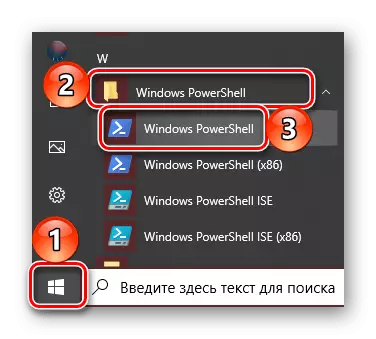
Dalsze działania są takie same jak w konsoli - wprowadź polecenie Sndvol i kliknij "Enter".
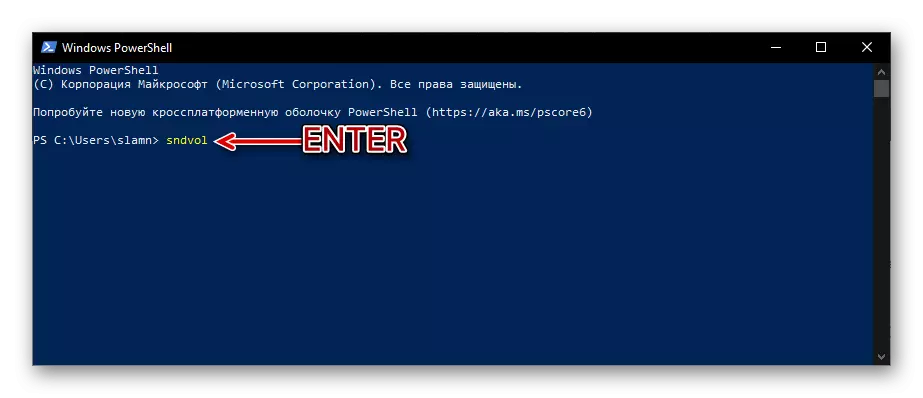
Metoda 5: "Wykonaj"
Polecenia połączeń systemu Windows mogą być używane nie tylko w "wierszu poleceń" i "PowerShell", ale także w oknie "Uruchom". O tym, jak go otworzyć, napisaliśmy w drugim sposobie. Po wykonaniu tego po prostu wejdź do Sndvol i kliknij "OK" lub "Enter".
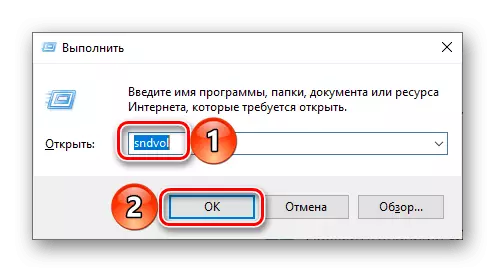
Metoda 7: Szukaj systemu
Wyszukiwanie wbudowane w systemie Windows 10 pozwala dość szybko znaleźć różne aplikacje i elementy systemu operacyjnego i natychmiast je uruchomić. Wystarczy kliknąć na ikonę Lupę znajdującą się na pasku zadań lub użyj kluczy Win + S i wprowadź polecenie znajomo poprzedni sposób - Sndvol.
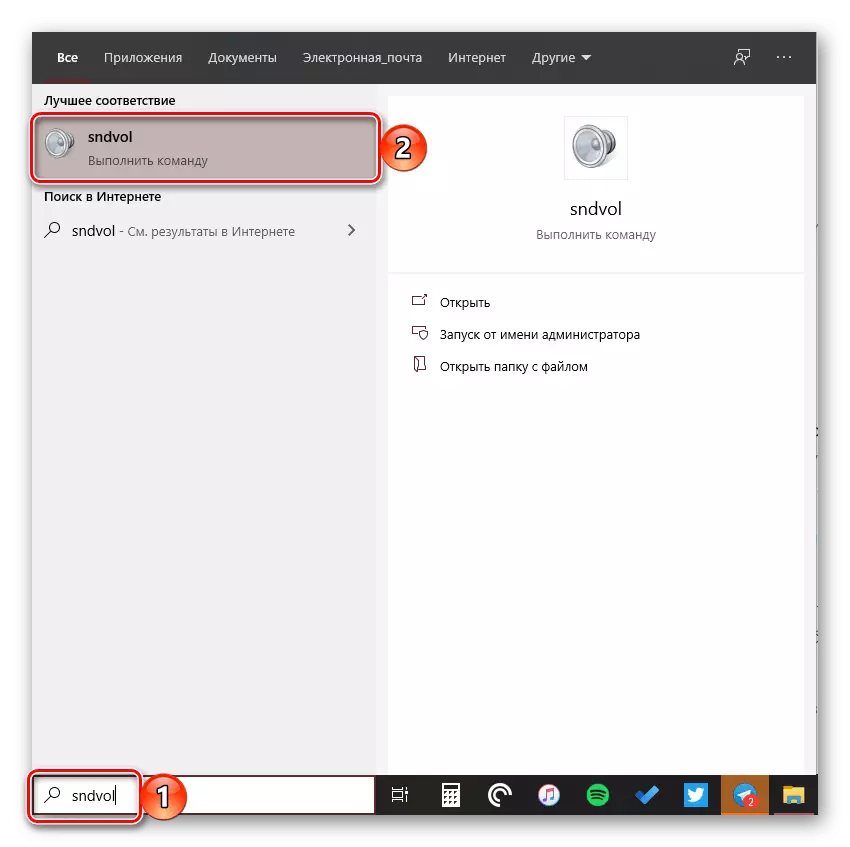
Spojrzeliśmy, w jaki sposób można otworzyć standardowy "mikser objętościowy" i zaawansowany analogowy na komputerach i laptopy z systemem Windows 10.
